Créer un compte de messagerie avec Mail 3.x (OS X 10.5/Leopard)
Lancer le programme de messagerie "Mail".
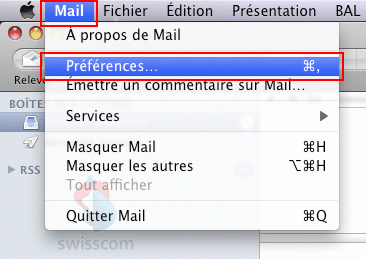
Dans le menu "Mail" sélectionnez "Préférences...".
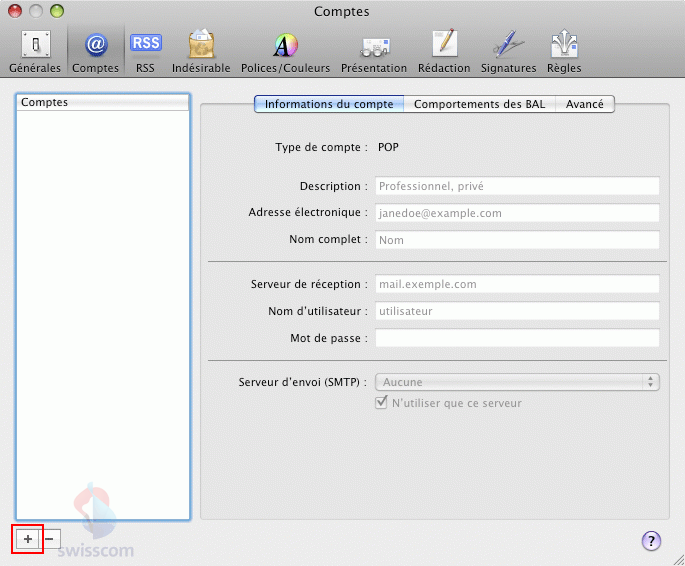
Cliquez sur le signe plus en bas à gauche, pour ajuster un nouveau compte de messagerie.
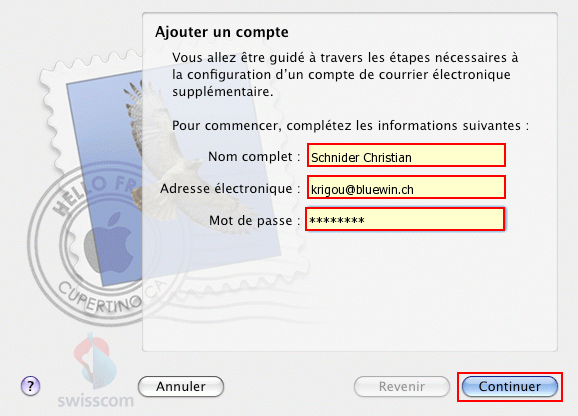
Complétez les champs de saisie comme indiqué. Dans le champ de saisie "Mot de passe:" veuillez indiquer votre mot de passe du compte de messagerie. Après cliquez sur "Continuer".
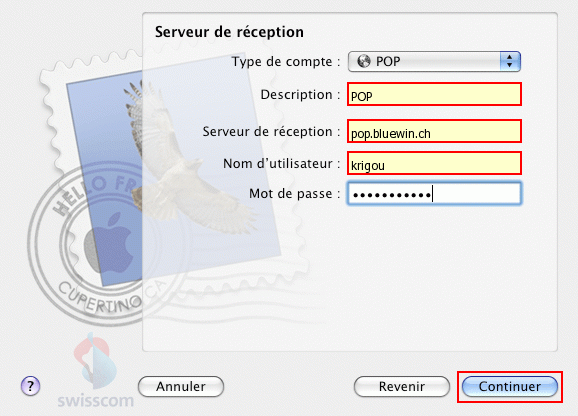
Complétez les champs de saisie comme indiqué. Après cliquez sur "Continuer".
La connexion au serveur est vérifiée, cela peut durer quelques moments.
Si la vérification dure plus d'une minute, cliquez sur "Annuler" et après sur "Continuer".
Veuillez confirmer le message avec "Sauvegarder".
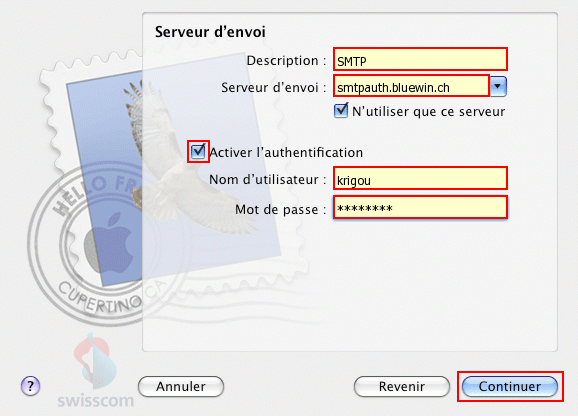
Complétez les champs de saisie comme indiqué. Dans le champ de saisie "Mot de passe:" veuillez indiquer votre mot de passe du compte de messagerie. Après cliquez sur "Continuer".
La connexion au serveur est vérifiée, cela peut durer quelques moments.
Si la vérification dure plus d'une minute, cliquez sur "Annuler" et après sur "Continuer".
Devrait apparaître le message d'erreur "Vérifier Certificat", veuillez cliquer sur "Connecter" et après sur "Continuer".
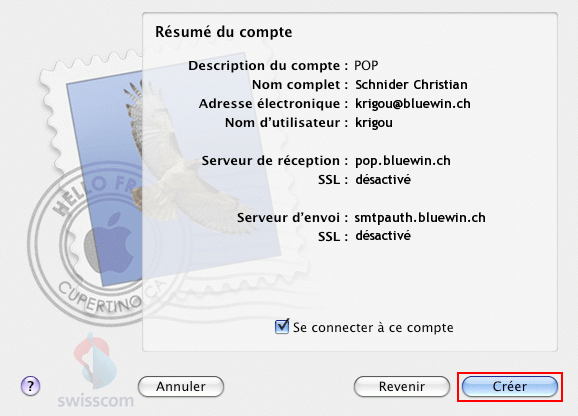
Cliquez sur "Créer".
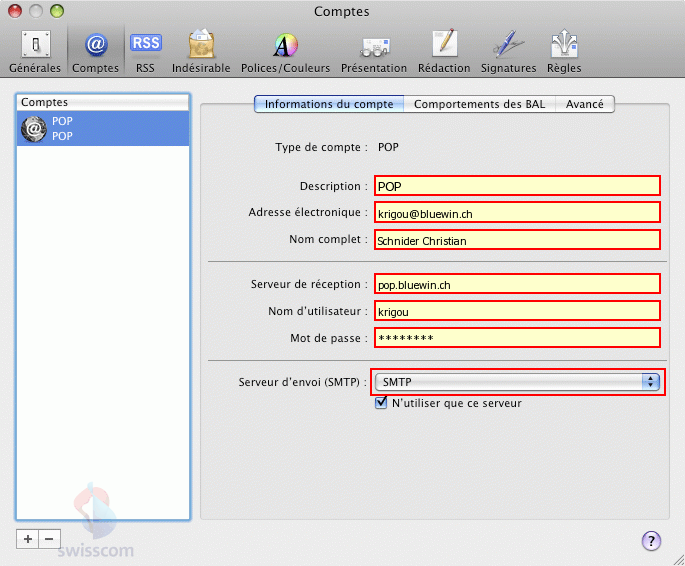
Contrôlez les réglages selon la figure ci-dessus.

Dans le menu déroulant "Serveur d'envoi (SMTP):" sélectionnez "Modifier la liste des serveurs...".
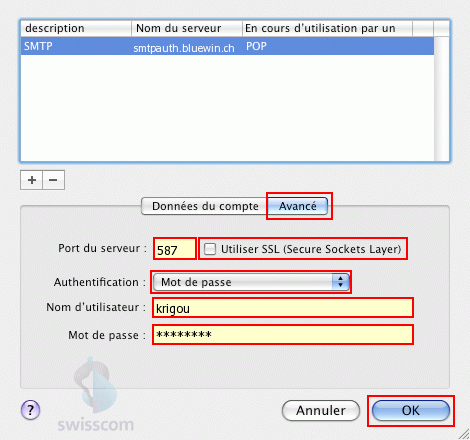
Contrôlez les réglages selon la figure ci-dessus et cliquez sur "OK".
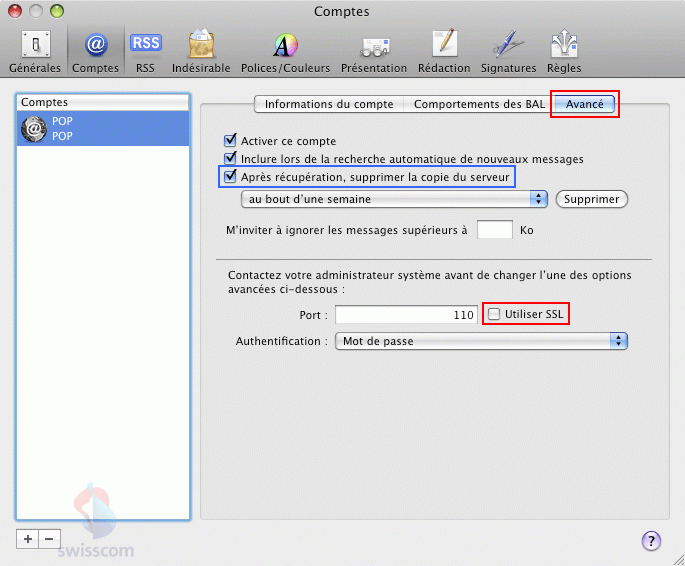
Contrôlez les réglages selon la figure ci-dessus.
Avis: Utilisez-vous "Mail" à la maison et Webmail hors de la maison? - Si oui, désactivez l'option "Après récupération, supprimer la copie du serveur:". Comme ça vos messages restent listés dans les deux logiciels.
Fermez la fenêtre. Si les réglages ont été changés, un message va apparaître.
Veuillez confirmer le message avec "Sauvegarder".
